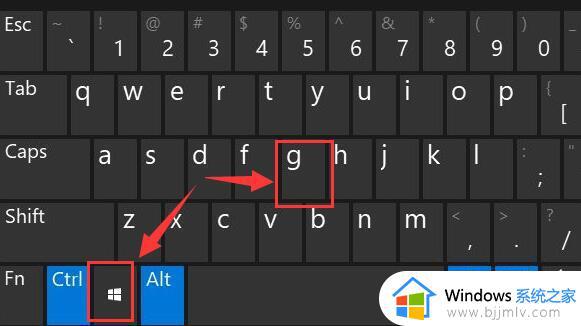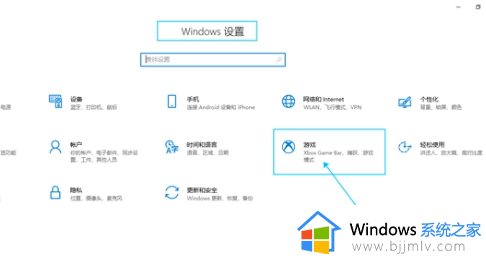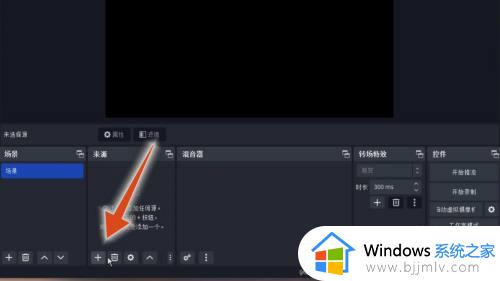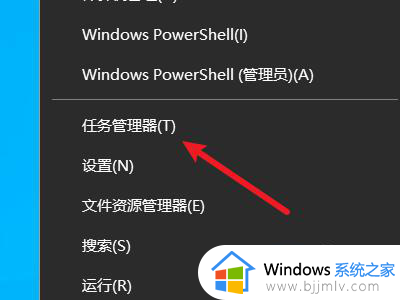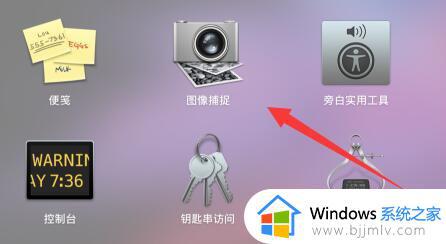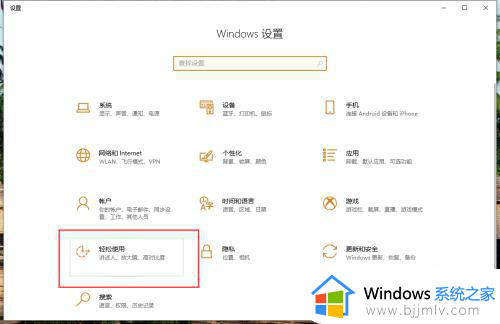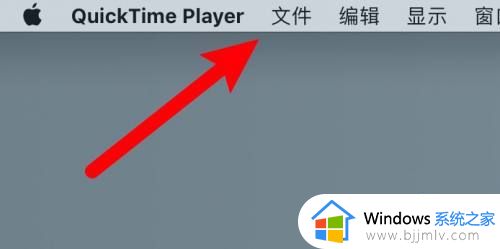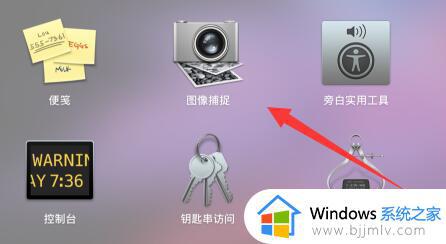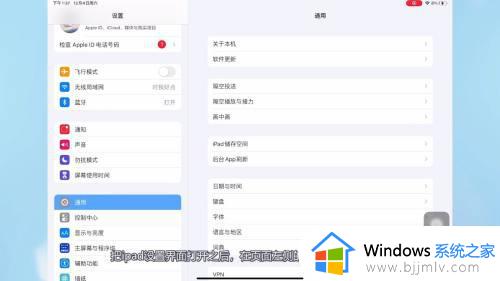window录屏软件在哪里 window录屏软件怎么打开
更新时间:2024-02-21 17:01:11作者:jkai
我们大家在使用电脑的过程中,录屏功能是许多小伙伴经常使用的工具。然而,一些小伙伴不知道如何在windows系统中打开录屏软件,对此就想要求助于小编,那么window录屏软件在哪里呢?今天小编就给大家介绍一下window录屏软件怎么打开,快来一起看看吧,希望对你有帮助。
具体方法
1.首先打开电脑点击“开始”选择“设置”。
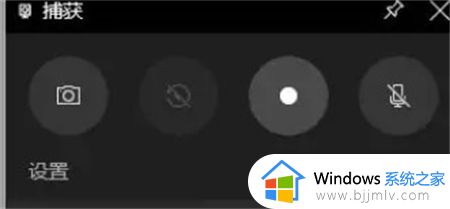
2.在“Windows设置”中点击“游戏”。
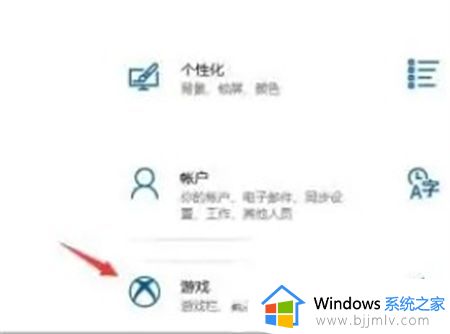
3.在游戏栏中打开“使用游戏栏录制游戏剪辑、屏幕截图和广播”。
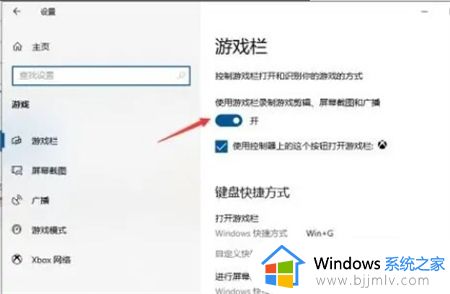
4.在需要录制时按下“win+G”打开工具栏。
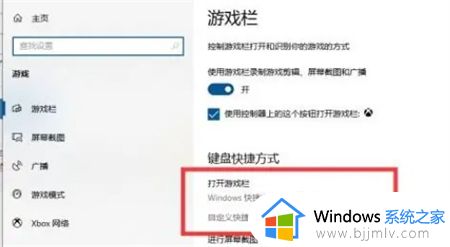
5.或者直接win+alt+G打开录制,点击“录制”即可开始录制。
以上全部内容就是小编带给大家的window录屏软件打开方法详细内容分享啦,小伙伴们如果你们也不知道怎么操作的话,就快点跟着小编一起来看看吧,希望可以帮助到大家。